크롬에서 북마크에 등록한 웹페이지 중에서 사이트가 폐쇄되거나 페이지가 삭제되어 404 오류가 발생하는 경우 웹페이지 내용을 볼 수 없기 때문에 북마크에 등록한 의미가 없어지는데요.
북마크에 등록한 URL이 깨진 사이트를 일일히 정리하기에는 상당히 번거롭고 시간이 걸리는 하나의 작업이 될 수도 있기 때문에 평소에 꾸준한 관리가 필요하지만 북마크에 등록된 URL이 많을 경우 일일히 웹페이지를 확인하는 것은 상당히 비효율적입니다.
이렇게 깨진 북마크 주소를 체크해야 할 때 크롬 확장 프로그램 Bookmarks Checker를 활용하면 손쉽게 북마크에 등록된 URL의 웹페이지 상태를 한번에 확인할 수 있습니다.
크롬 깨진 북마크 확인 Bookmarks Checker 사용법
Bookmarks Checker는 크롬 뿐만 아니라 크로미움 기반의 Microsoft Edge, Naver Whale 등의 브라우저에서도 사용 가능해서 주기적으로 북마크를 관리할 때 편리한 도구입니다.
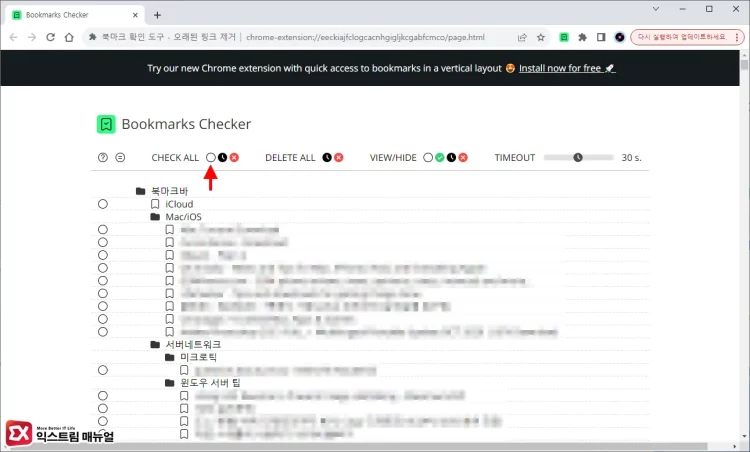
Bookmarks Checker를 설치한 다음 실행하면 현재 북마크에 있는 폴더와 하위에 저장된 URL을 모두 불러오게 됩니다.
상단 메뉴의 CHECK ALL 항목에서 빈 동그라미를 클릭하면 깨진 북마크 확인을 시작합니다.
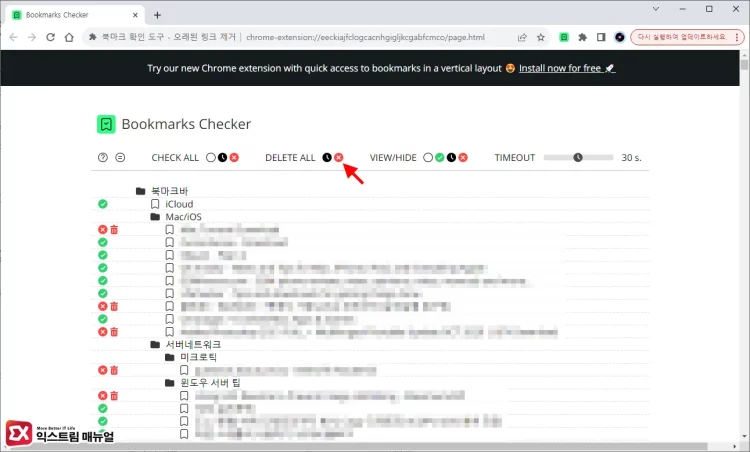
북마크에 등록된 URL의 개수에 따라서 깨진 북마크를 확인하는 시간이 걸립니다.
조금 기다리면 접속 가능한 사이트는 초록색 동그라미 체크 아이콘으로 표시되고 깨진 북마크는 빨간색 동그라미 X 아이콘으로 표시되어 분류할 수 있게 됩니다.
404 에러가 뜨는 사이트만 삭제하려면 DELETE ALL 항목에서 빨간색 X 아이콘을 클릭합니다.
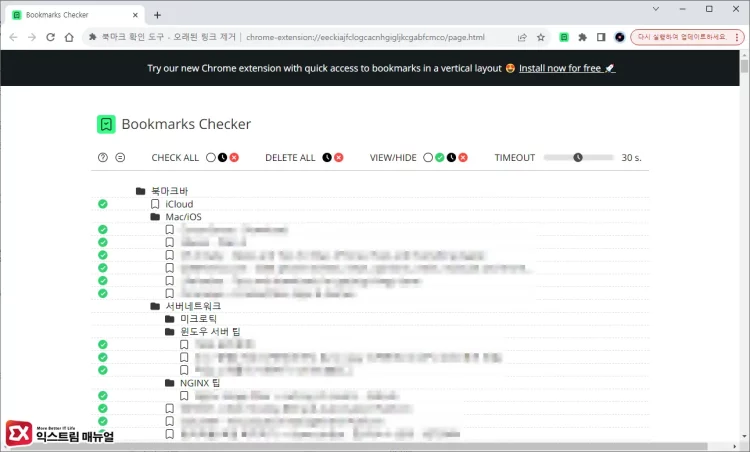
404 에러가 뜨는 북마크만 삭제되어 북마크가 정리된 것을 확인할 수 있습니다.
마치며
깨진 북마크를 확인하는 기능은 확장 프로그램에서 북마크에 저장된 URL을 임시로 열어 페이지가 200 코드를 반환하는지 확인하는 원리인데요.
사이트에 따라서 웹페이지 response가 느릴 수 있기 떄문에 Bookmarks Checker에서는 Time out 옵션을 제공하며 기본적으로 30s로 설정되어 있습니다.
북마크에 저장된 URL에 접속했을 때 30초 동안 반응이 없으면 해당 사이트는 접속이 불가능한 것으로 판단하는 것이죠.
일반적으로 웹페이지에 접속할 때 200 OK 코드를 반환하는 시간은 1초도 걸리지 않기 때문에 TIMEOUT 옵션을 5초 정도로 바꿔 체크하면 빠르게 깨진 북마크를 확인할 수 있습니다.
북마크에 저장된 URL 개수에 따라서 크롬에서 점유하는 메모리도 달라지기 때문에 북마크 저장이 많이 되어 있다면 정기적으로 깨진 북마크 확인을 해서 크롬 프로세스를 관리해 보시길 바랍니다.



